Comment lancer des applications instantanément avec Wox sous Windows

Découvrez comment utiliser Wox pour lancer vos applications, exécuter des commandes et plus encore, instantanément.

Supposons que si vous oubliez le mot de passe de connexion à votre ordinateur Windows , vous pouvez utiliser le disque de réinitialisation de mot de passe pour créer un nouveau mot de passe pour accéder aux fichiers et aux informations sur votre ordinateur.
Dans l'article précédent, LuckyTemplates vous a montré comment utiliser une clé USB pour créer un disque de réinitialisation de mot de passe sous Windows 7 . Dans l'article ci-dessous, Quantrimang.com vous expliquera comment utiliser l'USB pour créer un disque de réinitialisation de mot de passe sous Windows 10.
Remarques importantes sur le disque de réinitialisation de mot de passe
Remarque importante : si vous oubliez le mot de passe de votre compte et ne disposez pas de disque de réinitialisation de mot de passe, utilisez un logiciel gratuit de récupération de mot de passe .
Remarque 1 : Le disque de réinitialisation de mot de passe peut être créé et utilisé pour les comptes Microsoft. Si vous souhaitez réinitialiser le mot de passe oublié du compte Microsoft que vous avez utilisé pour vous connecter à Windows 10, veuillez vous référer à l'article : Comment modifier ou réinitialiser le mot de passe de votre compte Microsoft .
Remarque 2 : Le disque de réinitialisation de mot de passe que vous créez pour votre mot de passe actuel peut être utilisé pour réinitialiser le mot de passe après avoir mis à jour ou modifié le mot de passe, ce qui signifie que vous n'avez pas besoin de créer un nouveau disque de réinitialisation de mot de passe à chaque fois que vous le modifiez. mot de passe pour le compte.
Remarque 3 : Le disque de réinitialisation de mot de passe que vous créez pour un compte spécifique ne peut pas être utilisé pour réinitialiser le mot de passe d'un autre compte. Donc, si vous avez plusieurs comptes, n'oubliez pas de créer des mots de passe de réinitialisation du disque distincts pour chacun d'entre eux.
Créer un disque de réinitialisation de mot de passe sur USB sous Windows 10
Étape 1 : Branchez la clé USB que vous souhaitez utiliser pour préparer le disque de réinitialisation de mot de passe et sauvegardez toutes les données existantes dans un emplacement sûr. Bien que Windows ne formate pas le disque lors de la création du disque de réinitialisation de mot de passe, la sauvegarde des données importantes reste une bonne idée.
Étape 2 : Tapez Créer un disque de réinitialisation de mot de passe dans le menu Démarrer ou dans la zone de recherche de la barre des tâches, puis appuyez sur la touche Enterpour ouvrir l'assistant Disque de réinitialisation de mot de passe.
Ou ouvrez le Panneau de configuration , remplacez Afficher par par Petites icônes , cliquez sur Comptes d'utilisateurs . Dans le panneau de gauche de la fenêtre Comptes d'utilisateurs , cliquez sur le lien intitulé Créer un disque de réinitialisation de mot de passe .
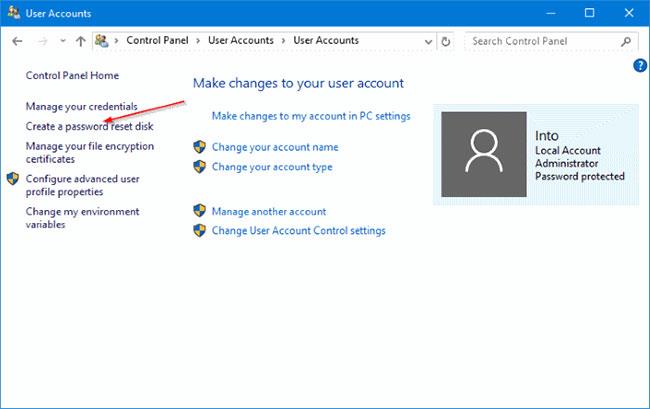
Cliquez sur le lien intitulé Créer un disque de réinitialisation de mot de passe
Étape 3 : Une fois l'assistant de mot de passe oublié lancé, cliquez sur le bouton Suivant.
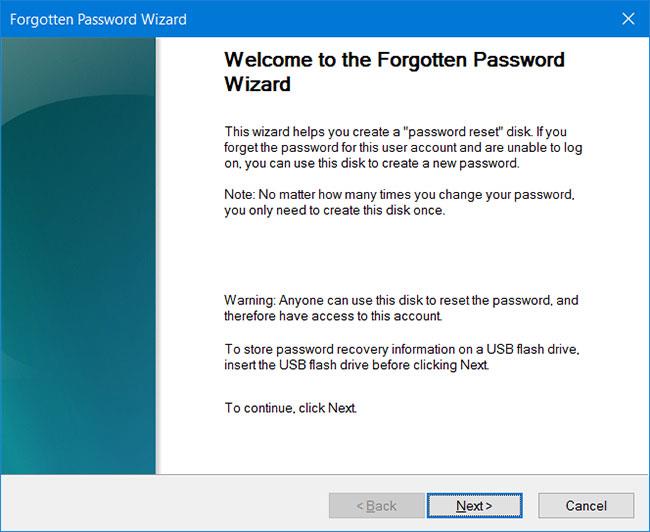
Cliquez sur le bouton Suivant
Étape 4 : Dans l'écran suivant, sélectionnez la clé USB que vous souhaitez utiliser pour préparer le disque de réinitialisation de mot de passe.
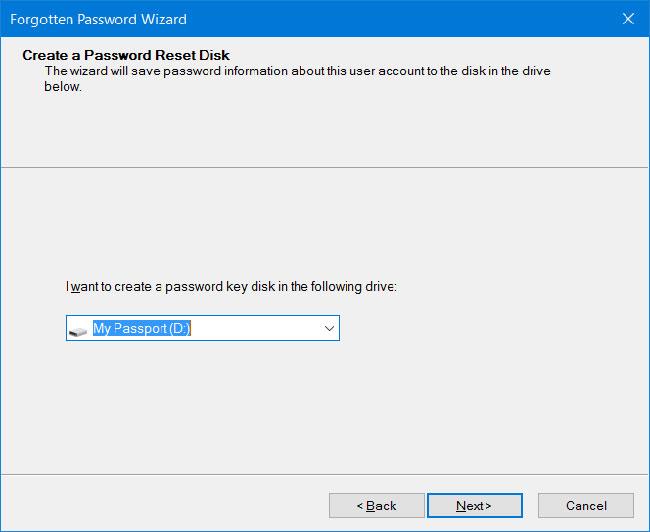
Sélectionnez la clé USB que vous souhaitez utiliser
Étape 5 : Enfin, saisissez le mot de passe actuel de votre compte, puis cliquez sur le bouton Suivant. Vous devez saisir le mot de passe correct pour continuer.
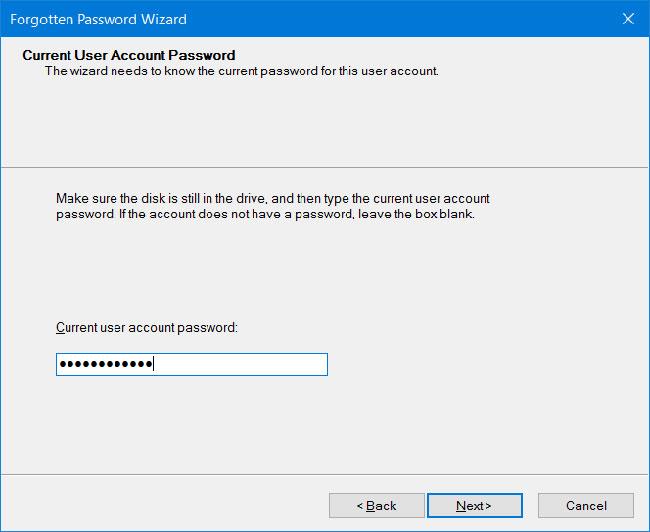
Entrez le mot de passe actuel du compte
En cliquant sur le bouton Suivant , vous lancerez la création d'un disque de réinitialisation de mot de passe pour le compte.

En cliquant sur le bouton Suivant, vous commencerez à créer un disque de réinitialisation de mot de passe pour le compte.
Une fois terminé, vous verrez le message « Terminer l'assistant de mot de passe oublié » à l'écran. Cliquez sur le bouton Terminer pour fermer l'assistant.
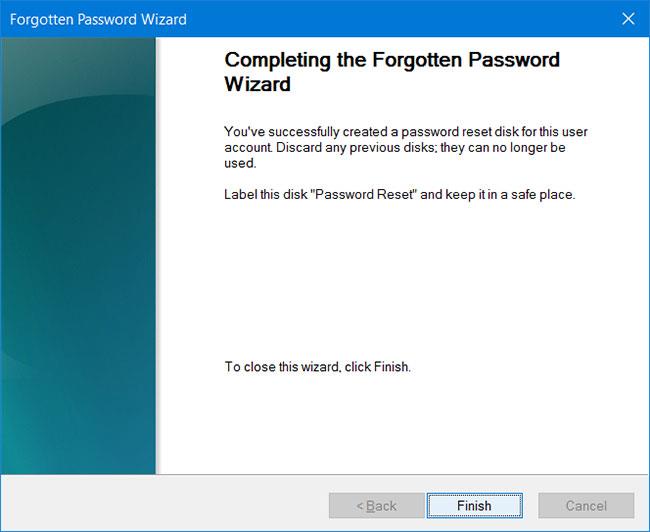
Le message « Fin de l'assistant de mot de passe oublié » apparaît à l'écran.
Comme vous le savez, il est important de conserver le disque de réinitialisation de mot de passe dans un endroit sûr, car toute personne ayant accès au disque de réinitialisation de mot de passe peut facilement accéder au compte ainsi qu'au PC en quelques clics.
Le disque de réinitialisation de mot de passe peut être utilisé si vous oubliez le mot de passe de votre compte utilisateur actuel. Comme mentionné précédemment, vous n'avez pas besoin de créer un nouveau disque de réinitialisation de mot de passe lorsque vous modifiez le mot de passe de ce compte.
Reportez-vous à quelques articles supplémentaires ci-dessous :
Bonne chance!
Découvrez comment utiliser Wox pour lancer vos applications, exécuter des commandes et plus encore, instantanément.
Découvrez comment créer un cercle jaune autour du pointeur de la souris pour le mettre en surbrillance sur Windows 10. Suivez ces étapes faciles pour améliorer votre expérience utilisateur.
Découvrez pourquoi l
Sous Windows 11, configurez facilement des raccourcis pour accéder rapidement à des dossiers spéciaux dans votre menu Démarrer.
Découvrez comment résoudre l
Découvrez comment utiliser un disque dur externe avec un Chromebook pour transférer et stocker vos fichiers en toute sécurité. Suivez nos étapes pour un usage optimal.
Dans ce guide, vous apprendrez les étapes pour toujours utiliser une adresse MAC aléatoire pour votre adaptateur WiFi sous Windows 10. Optimisez votre sécurité en ligne!
Découvrez comment désinstaller Internet Explorer 11 sur Windows 10 pour optimiser l'espace de votre disque dur.
Découvrez comment utiliser Smart Defrag, un logiciel de défragmentation de disque dur gratuit et efficace, pour améliorer les performances de votre ordinateur.
Le moyen le plus simple de déverrouiller du contenu et de protéger tous les appareils avec un VPN crypté est de partager la connexion VPN via un point d








